動画を簡単にフリップするには?
Oct 09, 2025 • カテゴリ: 動画編集の基本とコツ
素晴らしいポートレイトや風景の動画を撮影したのはいいけれど、向きが逆になってしまうことはよくあることです。このような動画を反転する簡単な方法があります。
「Filmora(旧名:動画編集プロ)」は、動画を水平または垂直にフリップさせたり、時計回りまたは反時計回りに、簡単に反転できる方法を提供しています。さらに、このフリップソフトウェアは、ビデオ編集機能、エフェクト、イントロ/クレジットなど幅広い機能を提供しています。以下では、このビデオのフリッププログラムを使用して、Windowsでビデオを反転する方法について説明します。
Macユーザーであれば、「Filmora(旧名:動画編集プロ)」(Mac版)で同じことができます。まず、ご使用のオペレーティング·システムに合わせて無料トライアル版をダウンロードしてください。
あなたのストーリに光をつける!「Filmora (旧名:動画編集プロ)」なら、こういう感じの動画が楽に作成できる!
ビデオをフリップする方法について
Step 1 動画をインポーします
コンピュータ上のファイルフォルダを参照するか、主ウィンドウに直接ビデオをドラッグし、「インポート」をクリックしてください。すべてインポートしたら、左ペインのサムネイルをクリックします。すると、右のウィンドウ画面でプレビューが表示されます。
このビデオフリッパーは、MOV、MP4、AVI、WMV、DV、AVCHD(MTS、M2TS)などのビデオ&オーディオフォーマットをサポートしていることに注目してください。同時に、JPG、BMP、JPEG、PNG、TIFFなどの静止画像ファイルも完全な互換性があります。
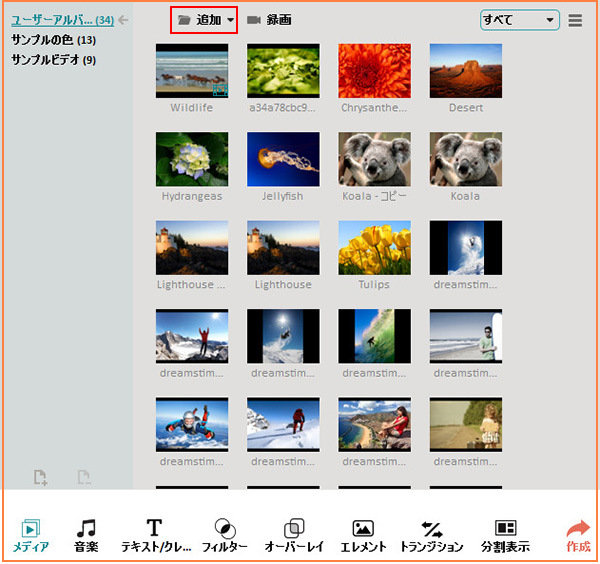
Step 2 ビデオ全体をフリップします
ユーザアルバムからビデオタイムラインにファイルをドラッグします。
次に、ファイルをダブルクリックまたは右クリックすると編集ウインドウが開かれます。4つのフリップオプションがあります。必要な機能をクリックすると、プレビューウィンドウ内でリアルタイムで効果を確認することができます。ボタンは4つしかありませんが、同時に使用することでより多くの選択肢を持つことができます。
- 90度時計回りに回転
- 180°回転
- 反時計回りにビデオ90度回転
- 水平方向にフリップ:左右反転
- 垂直方向にフリップ:上下反転
- 上下反転と90°時計回りに回転
- 上下反転と90°反時計回りに回転
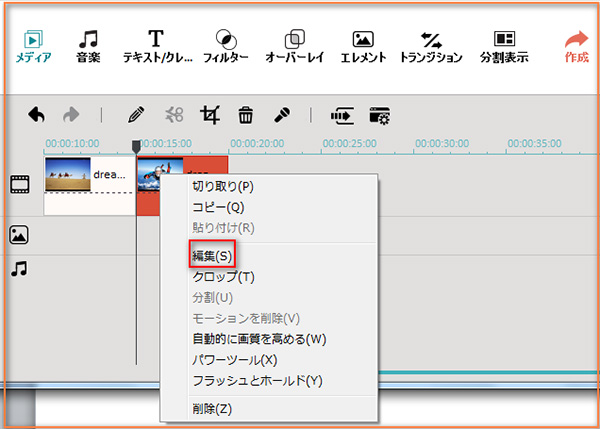
Step 3 ビデオ一部のみフリップします
時には、動画の一部だけ反転させたい場合があることでしょう。その場合、別々のファイルにビデオを分割し、その後、個別に反転するために、ステップ2を繰り返します。分割したい位置に時間インジケータを移動し、メニューバーの「はさみ」アイコンをクリックします。
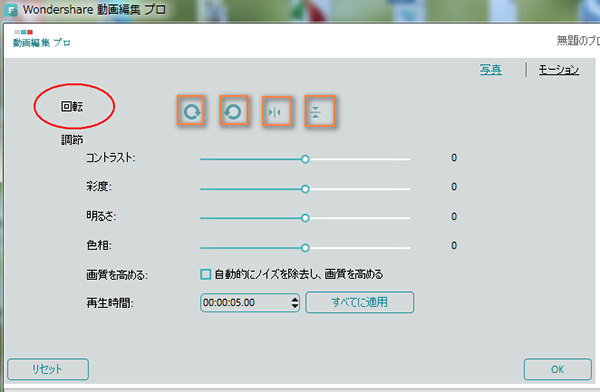
Step 4 フリップした動画をエクスポートします
フリップした動画を保存するため、中央の右にある「作成」をクリックします。ポップアップウィンドウが開いたら、外出先で直接ポータブルプレーヤーで視聴できるようなフォーマット形式か構成されたプリセットを選択します。
また、YouTubeにアップロードしたり、DVDディスクに焼くこともできます。
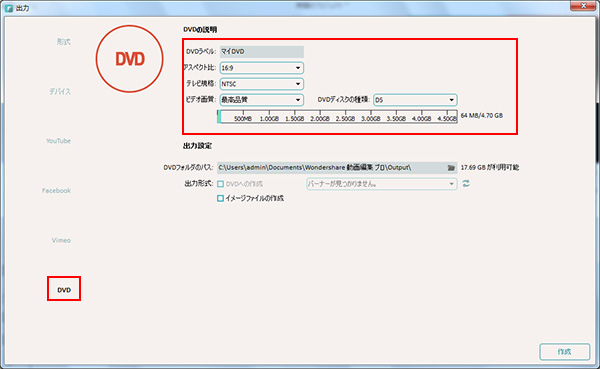
動画をフリップするヒント:
Wondershareビデオフリッパーは動画を反転するだけでなく、バックグラウンドミュージックを追加したり、特殊効果をつけたりできます。詳細については、ユーザーガイドを参照してください。
詳しい「Filmora (旧名:動画編集プロ)」操作デモ
関連記事
サポート
製品に関するご意見・ご質問・ご要望はお気軽に こちらまでお問い合わせください。 >>





役に立ちましたか?コメントしましょう!